发布时间:2022-07-14 11: 28: 54
品牌型号:联想 E431
系统:Windows 10 19042 64位家庭版
软件:CorelDRAW 2022
CorelDRAW 是一款备受设计师青睐的平面设计软件,在排版印刷、图形设计等方面都有着良好的表现。使用CorelDRAW设计完项目后,可以导出多种格式的图片,但老是有小伙伴在这一步上遇到难题,比如cdr文件导出图片不清楚,cdr文件导出图片显示不完整。下面我们来看看遇到这些问题该如何解决。
遇到cdr文件导出图片不清楚的情况,首先要分析原因,再根据不同的情况去找对应的解决办法。一般来说,cdr导出图片不清楚可能是没能选择合适的导出格式,或者是没设置导出选项。
1、cdr是矢量图形软件,矢量图形放大后不会失真。若导出时转为了位图格式,就可能出现图片不清楚的情况。针对这种情况,导出时就需要尽量避免转为位图。导出时点击文件,再点击导出,将文件保存为保存为cdr、pdf等格式。
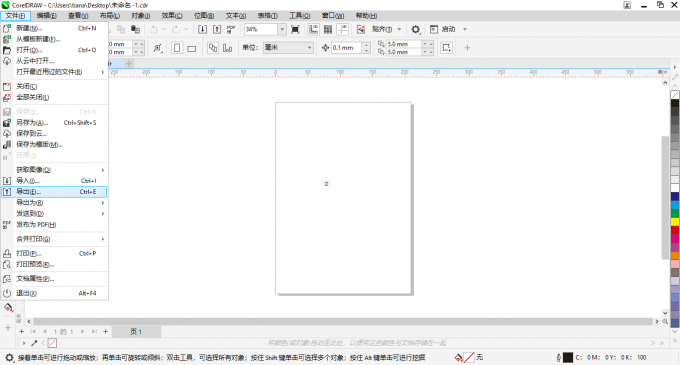
2、若需要导出为位图,可以设置导出位图的质量,让图片不至于太模糊。点击窗口菜单,点击泊坞窗,再勾选导出泊坞窗。在导出窗口中可以设置导出属性。

3、在导出泊坞窗选择导出格式,点击新增按钮,在弹出的窗口中设置图片的质量后,再导出图片。
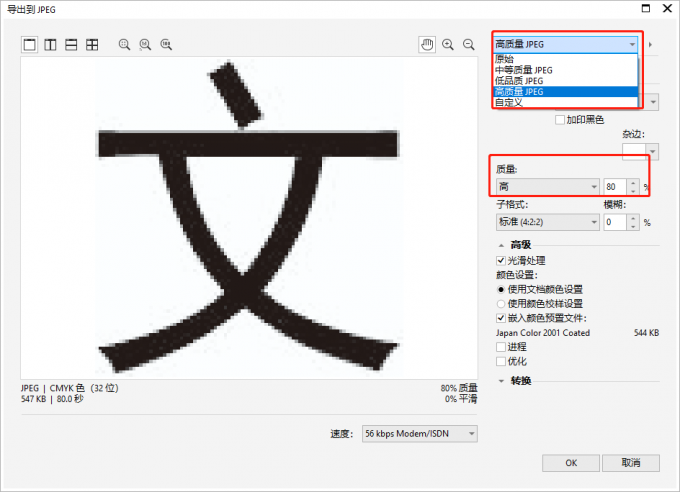
以上介绍了cdr导出不清楚的问题及解决办法,下面我们再看看cdr文件导出图片显示不完整该怎么办。
1、cdr文件导出遇到图片显示不完整的情况,可能是因为导出时没有选中页面中的所有元素,或者是导出部分和未导出部分不在同一个页面上。
2、针对这种情况,我们可以先检查导出的所有元素是否在同一个页面上。点击窗口菜单栏,再点击泊坞窗,勾选对象泊坞窗。在对象窗口中,可以查看页面和图层的情况。若发现了元素在不同页面上,可以将需要导出的元素挪到同一个页面上。
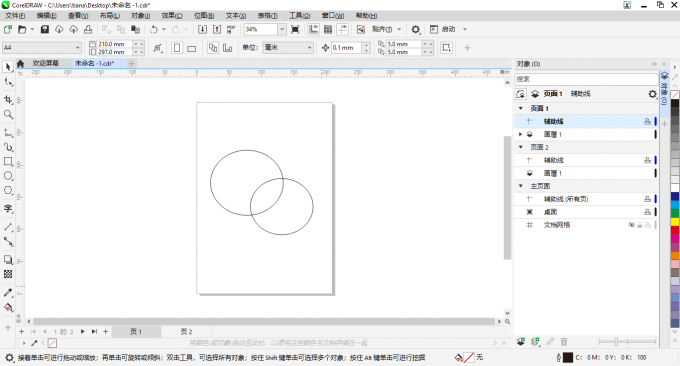
cdr的常用色彩模式是CMYK模式,我们设计时又常常使用RGB模式。所以在导出时除了遇到图片导出不清楚或不完整的情况,还有可能遇到色差。
1、打开cdr的导出泊坞窗,在窗口中新建一个导出列表。点击设置按钮,设置颜色模式为RGB模式,就能让图片的色彩更鲜艳一些。设置完成后再点击导出即可。
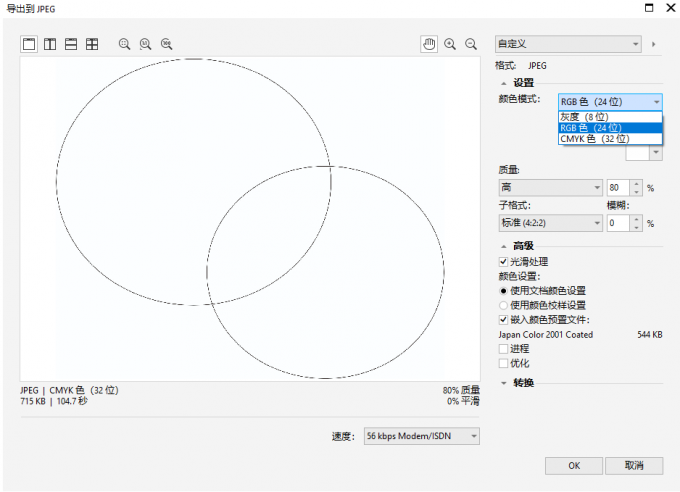
2、除此之外,还可以在颜色管理器中设置。点击工具菜单栏,再点击颜色管理器。在弹出的窗口中,将CMYK原色模式改为RGB,然后点击OK保存后再导出。
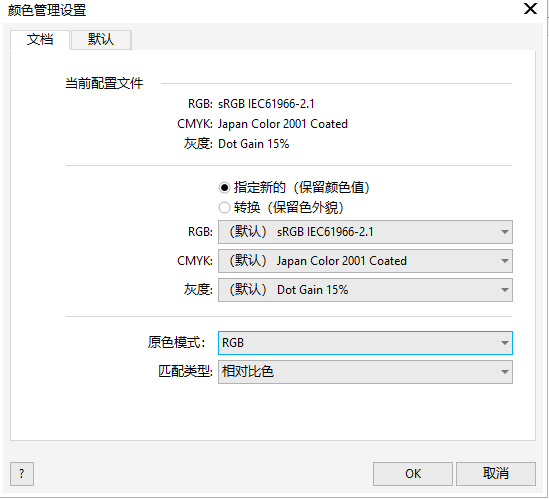
以上为大家介绍了cdr文件导出图片不清楚,cdr文件导出图片显示不完整的相关内容,若是遇到了同类问题,可以使用上述方法试试看,希望这些解决思路能帮助到大家。如果在使用软件的过程中如果还遇到了其他问题,可以前往CorelDRAW 中文网站查阅更多内容。
作者:TiaNa
展开阅读全文
︾